Você está se perguntando o que pode fazer com posts fixos no WordPress?
Os posts fixos são um dos recursos menos conhecidos do WordPress, mas podem ser realmente benéficos para o seu site. Usá-los pode ajudar a manter o conteúdo importante visível para seu público, o que pode aumentar as conversões e o envolvimento.
Neste artigo, mostraremos 6 coisas legais que você pode fazer com posts fixos no WordPress.
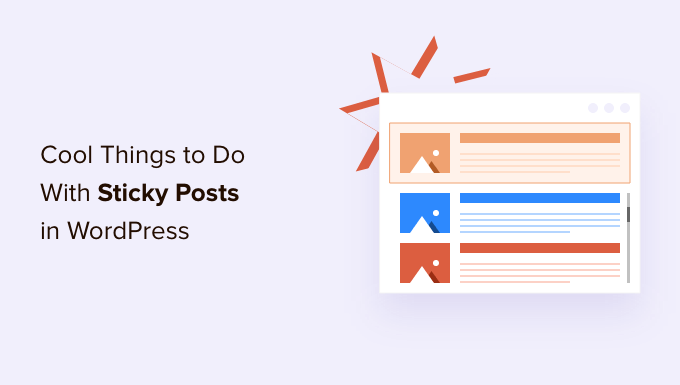
O que são Sticky Posts e por que você deve usá-los?
Uma postagem fixa é qualquer conteúdo que fica na parte superior da página do blog do seu site. Você também pode exibi-los na página inicial, na categoria, no arquivo e em outras páginas.
Você pode optar por adesivar os artigos pilares, os principais produtos, os anúncios ou as ofertas de desconto do seu site WordPress para atrair mais atenção para eles.
As postagens fixas são poderosas porque, à medida que você cria mais conteúdo ao longo do tempo, seus artigos mais antigos ficam enterrados sob as novas postagens do blog. Como resultado, os usuários podem não estar cientes de seus principais artigos e terão dificuldade para encontrar essas publicações em seu site.
Entretanto, muitos proprietários de sites não sabem como aproveitar ao máximo o recurso de posts fixos do WordPress. Aqui estão algumas coisas legais que você pode fazer com as postagens fixas.
Você pode clicar nos links abaixo para ir para qualquer seção de seu interesse:
- Exibir Sticky Posts como artigos recentes na barra lateral
- Sticky Posts para categorias
- Exibir os últimos Sticky Posts
- Sticky Posts para tipos de post personalizados
- Como ocultar posts fixos do loop do WordPress
- Estilização de Sticky Posts no WordPress
1. Exibir posts fixos como artigos recentes na barra lateral
O WordPress mostra suas postagens fixas na parte superior da página de postagens do blog em seu site. No entanto, você também pode exibi-los na barra lateral do site como os artigos mais recentes.
Primeiro, você precisará instalar e ativar o plug-in Recent Posts Widget With Thumbnails. Se precisar de ajuda, consulte nosso guia sobre como instalar um plug-in do WordPress.
Após a ativação, você pode ir para Appearance ” Widgets no painel de administração do WordPress. Em seguida, você pode clicar no sinal “+” e adicionar o bloco de widgets “Recent Posts With Thumbnails”.
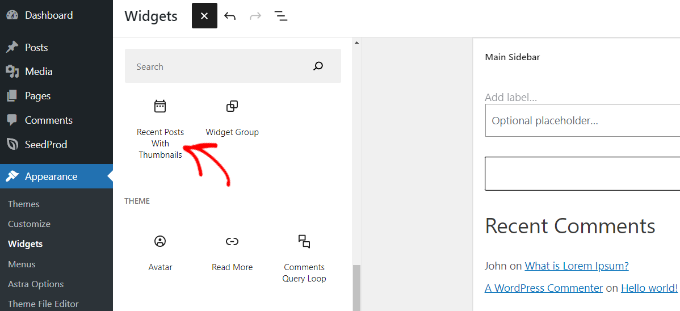
Nas configurações do bloco de widgets, você pode inserir um título, como “posts recentes”, e escolher o número de posts a serem exibidos.
Em seguida, role para baixo até a seção “Sticky” nas configurações do widget. Aqui, você pode ativar a opção de mostrar somente as postagens fixas como postagens recentes e mantê-las no topo da lista.
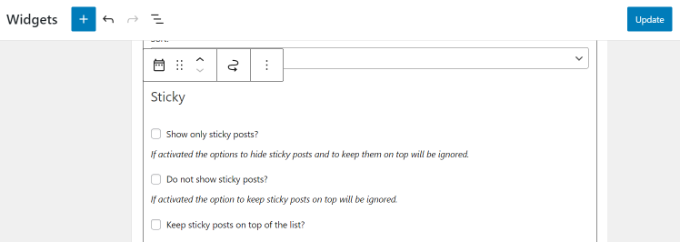
Quando terminar, basta clicar no botão “Update” (Atualizar).
Agora visite seu site para ver as postagens que você marcou como “fixas” sendo exibidas como artigos recentes na barra lateral.
2. Posts fixos para categorias
Por padrão, as postagens fixas só aparecem na página inicial do seu blog do WordPress. Mas e se você quiser exibir conteúdo em destaque nas páginas de arquivo da categoria?
Você pode fazer isso usando o plug-in Sticky Posts – Switch.
Primeiro, você precisará instalar e ativar o plug-in Sticky Posts – Switch. Para obter mais detalhes, consulte nosso guia sobre como instalar um plug-in do WordPress.
Após a ativação, você pode ir para Settings ” Sticky Posts – Switch no menu de administração do WordPress. Basta marcar a caixa “Categories” sob o título “Categories Page” para exibir posts fixos.

O plug-in também adiciona um ícone de estrela na página Posts em seu painel do WordPress.
Dessa forma, você pode rapidamente tornar uma postagem fixa simplesmente clicando no ícone. Não é necessário abrir o editor de conteúdo nem visualizar as configurações de edição rápida.
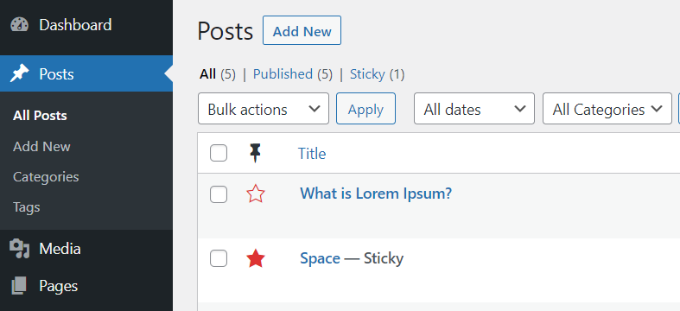
Para obter instruções mais detalhadas, consulte nosso tutorial sobre como adicionar posts fixos para categorias no WordPress.
3. Exibir as últimas postagens fixas
Normalmente, as postagens fixas são usadas para postagens em destaque para exibir seu conteúdo mais proeminente.
Depois de algum tempo, suas postagens antigas em destaque desaparecem nos arquivos. Você pode trazer de volta à vida o conteúdo antigo em destaque mostrando-o em uma página de arquivos personalizada ou em qualquer outro lugar do site.
É altamente recomendável que todos usem o plug-in WPCode sempre que precisarem lidar com trechos de código. Não deixe de seguir nosso guia sobre como colar snippets da Web no WordPress.

Se você for um usuário avançado, também poderá colar esse código no arquivo functions.php do seu tema. No entanto, não recomendamos a edição direta dos arquivos do tema, pois o menor erro pode danificar seu site.
function wpb_latest_sticky() {
/* Get all sticky posts */
$sticky = get_option( 'sticky_posts' );
/* Sort the stickies with the newest ones at the top */
rsort( $sticky );
/* Get the 5 newest stickies (change 5 for a different number) */
$sticky = array_slice( $sticky, 0, 5 );
/* Query sticky posts */
$the_query = new WP_Query( array( 'post__in' => $sticky, 'ignore_sticky_posts' => 1 ) );
// The Loop
if ( $the_query->have_posts() ) {
$return .= '<ul>';
while ( $the_query->have_posts() ) {
$the_query->the_post();
$return .= '<li><a href="' .get_permalink(). '" title="' . get_the_title() . '">' . get_the_title() . '</a><br />' . get_the_excerpt(). '</li>';
}
$return .= '</ul>';
} else {
// no posts found
}
/* Restore original Post Data */
wp_reset_postdata();
return $return;
}
add_shortcode('latest_stickies', 'wpb_latest_sticky');
Depois de adicionar esse código, basta adicionar o shortcode [latest_stickies] onde quer que você queira exibir suas últimas postagens fixas. Para obter instruções detalhadas, visite nosso artigo sobre como exibir a última postagem fixa no WordPress.
4. Sticky Posts para tipos de post personalizados
Você sabia que pode tornar os tipos de post personalizados fixos no WordPress?
Normalmente, o recurso de postagem fixa só está disponível para postagens padrão do WordPress, mas isso não significa que você não possa adicionar esse recurso a outros tipos de postagem.
Usando o plug-in Sticky Posts – Switch, você pode fixar tipos de post personalizados em seu site. Primeiro, você pode instalar e ativar o plug-in. Consulte nosso guia sobre como instalar um plug-in do WordPress se precisar de ajuda.
Após a ativação, basta acessar Settings ” Sticky Posts – Switch no painel do WordPress. Na coluna “Post type” (Tipo de post), você verá uma lista de todos os tipos de post personalizados que criou em seu site.
Em seguida, você pode clicar na caixa de seleção do tipo de postagem personalizada que deseja tornar fixa. Neste exemplo, marcamos nosso tipo de postagem “Resenhas de livros” para ser fixo.

Para obter instruções mais detalhadas, confira nosso tutorial sobre como adicionar posts fixos em tipos de posts personalizados do WordPress.
5. Como ocultar posts fixos do loop do WordPress
Ao usar posts fixos, você perceberá que o WordPress exibe seus artigos na parte superior de todos os posts do WordPress por padrão.
Para excluir as postagens fixas do loop do WordPress e exibi-las na parte superior, basta inserir o seguinte código personalizado em seu site do WordPress.
<?php
// The loop arguments
$args = array(
'posts_per_page' => 10,
'post__not_in' => get_option( 'sticky_posts' ) // do not display the sticky posts at all.
);
// The loop
$the_query = new WP_Query($args);
if ($the_query->have_posts()) {
while ($the_query->have_posts()) {
$the_query->the_post();
}
}
Esse código excluirá completamente as postagens fixas do loop. Consulte nosso tutorial sobre como excluir posts fixos do loop do WordPress para obter instruções mais detalhadas.
6. Estilização de Sticky Posts no WordPress
Em seguida, você deseja adicionar um estilo personalizado às suas postagens fixas?
Muitos temas do WordPress usam as funções post_class() para adicionar automaticamente classes de postagem para cada postagem. Se o seu tema já estiver usando a função post_class(), você verá uma “classe adesiva” adicionada às suas postagens adesivas.
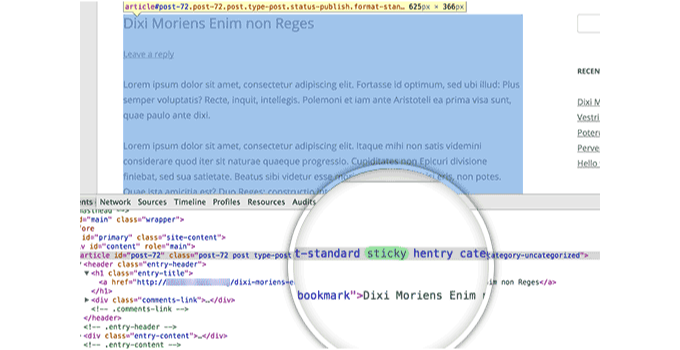
Agora, você pode usar a classe CSS.sticky em seu tema do WordPress. Aqui estão alguns CSS básicos para você começar:
.sticky {
background-color:#ededed;
border:1 px solid #f5f5f5;
color:#272727;
padding:5px;
}
.sticky:before {
content: "Featured";
color: #FFF;
background: #f20000;
padding: 10px;
display: inline-block;
text-align: right;
float: right;
font-weight: bold;
text-transform: uppercase;
}
Para obter mais detalhes, consulte nosso guia sobre como adicionar CSS personalizado no WordPress.
Esperamos que este artigo tenha ajudado você a aprender algumas coisas legais para fazer com posts fixos em seu site WordPress. Talvez você também queira conferir nosso guia sobre como iniciar uma loja on-line e o guia definitivo de SEO para WordPress para iniciantes.
Se você gostou deste artigo, inscreva-se em nosso canal do YouTube para receber tutoriais em vídeo sobre o WordPress. Você também pode nos encontrar no Twitter e no Facebook.





Syed Balkhi says
Hey WPBeginner readers,
Did you know you can win exciting prizes by commenting on WPBeginner?
Every month, our top blog commenters will win HUGE rewards, including premium WordPress plugin licenses and cash prizes.
You can get more details about the contest from here.
Start sharing your thoughts below to stand a chance to win!
Tabish says
Is there any easy way to show sticky post or any specific post on homepage without any other post. I mean only sticky post
WPBeginner Support says
You have a few different options, you may want to take a look at our article below:
https://www.wpbeginner.com/wp-tutorials/how-to-display-recent-posts-in-wordpress/
Administrador
Rachelle says
The sticky post plugin hasn’t been updated in over two years.
emiliano says
hi,
it’ possible to saves the notes in profile page of users ?
When the users saves a note is automatically saves on profile page
Yaamin says
Everything is involving plugins :/
WPBeginner Staff says
Yes you got the point. First you will install the plugin to enable sticky posts for categories. After that you can make posts sticky for specific categories. Later you can make it unsticky. Your post will remain live and will not give a 404 error.
Dave Gasser says
This site is an excellent source for all things WordPress. I just finished the article on sticky notes and instantly thought of product launches. Post your sticky note squeeze page and program it to auto expire once you are ready to get back to business as usual. Great article and great site.
Rich says
I was just tango-ing with sticky post customization this week. This is a very good overview of sticky post capabilities. Thanks!
Charlie Sasser says
So would some of this be helpful if I wanted to display in a dedicated area only the category “News” that were sticky?Then when the news was stale it would drop off but not be gone and prevent a 401 error? Or is there a better way or plugin to do this for non-coders?